Mainos
 Steam on täynnä erilaisia hyödyllisiä ominaisuuksia, joista et ehkä tiedä 8 asiaa, joita et tiennyt SteamistaSteam alkoi ärsyttävänä ohjelmanä, joka toimitettiin Half-Life 2: n mukana, mutta siitä on tullut useimpien PC-pelaajien valinta PC-myymäläksi. Vaikka jotkut ihmiset eivät ole faneja ja mieluummin vaihtoehtoisia kauppoja, ... Lue lisää , mutta kolmansien osapuolien kehittäjät ovat tehneet apuohjelmia ja verkkosivustoja, jotka lisäävät Steamiin entistä enemmän ominaisuuksia. Asennettujen pelien siirtämisestä muihin kiintolevyihin ilman, että lataat niitä uudelleen pelin hallintaan Nämä työkalut lisäävät puuttuvan määrän ja näkevät kuinka paljon rahaa Steam-kirjasto on arvoinen ominaisuudet.
Steam on täynnä erilaisia hyödyllisiä ominaisuuksia, joista et ehkä tiedä 8 asiaa, joita et tiennyt SteamistaSteam alkoi ärsyttävänä ohjelmanä, joka toimitettiin Half-Life 2: n mukana, mutta siitä on tullut useimpien PC-pelaajien valinta PC-myymäläksi. Vaikka jotkut ihmiset eivät ole faneja ja mieluummin vaihtoehtoisia kauppoja, ... Lue lisää , mutta kolmansien osapuolien kehittäjät ovat tehneet apuohjelmia ja verkkosivustoja, jotka lisäävät Steamiin entistä enemmän ominaisuuksia. Asennettujen pelien siirtämisestä muihin kiintolevyihin ilman, että lataat niitä uudelleen pelin hallintaan Nämä työkalut lisäävät puuttuvan määrän ja näkevät kuinka paljon rahaa Steam-kirjasto on arvoinen ominaisuudet.
Steam on vähitellen lisännyt ominaisuuksia, joille tarvitsit kolmannen osapuolen ohjelmia. Voit nyt valita asennuspaikan joka kerta, kun asennat pelin, nähdä sekä sinä että toinen henkilö pelit oma (sopii täydellisesti päätöksentekoon yhdessä pelaamisesta) ja saat sähköposti-ilmoituksia, kun toivelistallasi olevia pelejä jatkuu myyntiä.
Steam Mover - Siirrä asennetut pelit
Steam antaa sinun nyt valita asennuspaikan, kun asennat pelejä, mikä on erityisen hyödyllistä, jos sinulla on rajoitetusti tallennustilaa - ehkä sinulla on pieni SSD-asema 101 Opas puolijohdeasemiinSolid State Drives (SSD) ovat todella siirtyneet keskimääräiselle alueelle huipputekniikan maailmaan myrskyn avulla. Mutta mitä ne ovat? Lue lisää ja suuremman aseman, johon haluat asentaa pelisi.
Jos kuitenkin haluat muuttaa Steam-pelin asennuspaikkaa sen asentamisen jälkeen, sinun tulee tehdä yleensä peli on poistettava ja sitten asennettava uudelleen, lataamalla kaikki pelin tiedot uudestaan prosessi. Tämä voi viedä hetken ja voi olla ongelma, jos sinulla on hidas Internet-yhteys Saatko maksamasi laajakaistanopeuden?Kuinka nopea internetyhteytesi todella on? Internet-palveluntarjoajasi ilmoittaa nopeudet, mutta mistä tiedät, saatko todella maksamasi nopeuden? Voit saada selville yhden ... Lue lisää tai yksi kaistanleveyden korkilla.
Steam Mover on yksinkertaisesti apuohjelma, joka voi siirtää pelin tiedostoja nopeasti luomalla “liitoskohta Kuinka synkronoida kaikki kansiot SkyDriveen ja kuinka SkyDriveä käytetään Windows XP: ssäMicrosoftin uusi SkyDrive on loistava pääsy pilvisäilytyssodeihin - se kilpailee varpaiden välillä Dropboxin, Google Driven ja muun kanssa. Sillä on kuitenkin joitain rajoituksia. Näytämme sinulle, miten voittaa nämä ... Lue lisää Joten Steam näkee ne normaalissa paikassa - mutta ne tallennetaan toiselle kiintolevylle.
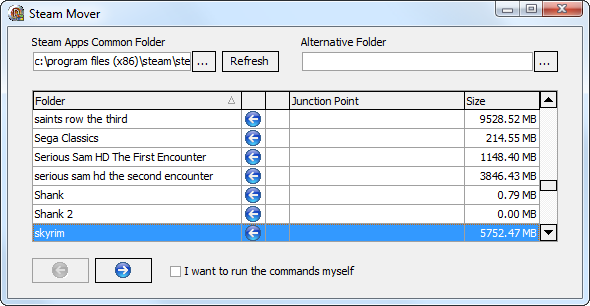
Paineenalennin - Hallitse helposti Steam-peliluokkia
Jos olet joskus yrittänyt luokitella pelisi Steamiin, tiedät, että se voi olla turhautumisen harjoitus. Voit määrittää luokan vain yhdelle pelille kerrallaan. Sinun on tehtävä se avaamalla pikavalikko, avaamalla valintaikkuna ja määrittämällä luokka. Et voi luokitella helposti useita pelejä kerralla. Jos haluat nimetä luokan uudelleen, et voi - voit luoda vain uuden luokan ja määrittää hitaasti uudelleen jokaisen pelin uudelle luokalle yksitellen. Mikä vielä pahempaa, Steam voi joskus unohtaa nämä luokat, kun kirjaudut sisään toisesta tietokoneesta, pakottaen sinut aloittamaan alusta ja tekemään koko tylsiä prosessia tyhjästä.
Depressurizer on työkalu, joka on suunniteltu käyttämään Steam-luokkia paljon helpommin. Sovellus antaa sinun määrittää pelit automaattisesti luokkiin, kuten “Toiminta” ja “Seikkailu”, niiden luokkien perusteella Steam-kaupassa, määritä luokka nopeasti useille peleille kerralla, nimeä kategoriat uudelleen ja luo jopa varmuuskopiotiedosto, joka sisältää kaikki Steam-peliluokasi tiedot. Voit tuoda tiedoston nopeasti uudelleen paineenpoistimen avulla, jos Steam unohtaa kategoriat uudelleen.
Hukkaan höyryllä - Katso kuinka paljon kirjastosi on arvoinen ja enemmän
Kuinka paljon Steam-kirjastosi on arvoinen? Hukkaan Steam [Broken Link Poistettu] kertoo sinulle. Tämä apuohjelma ei todellakaan kerro sinulle, kuinka paljon olet kuluttanut peleihin - jos ostit pelejä myyntiin tai nipun kautta, kuten Humble Bundle, Wasted On Steam näyttää ne täydellä hinnalla. Samoin, jos olet ostanut pelin 60 dollarilla, mutta sitä myydään nyt 20 dollarilla, peli näyttää nyt arvokkaammalta.
Siitä huolimatta tämä apuohjelma näyttää sinulle kuinka paljon sinun pitäisi kuluttaa ostaaksesi koko Steam-kirjasto tänään. Syötä vain Steam-tunnuksesi ja se tekee työn. Se tulee myös näyttää kuinka monta tuntia olet pelannut pelejä yhteensä, näytön myynti ja enemmän Haluatko tietää kuinka paljon aikaa ja rahaa olet kuluttanut höyryllä?Steamin vuotuinen lomamyynti päättyi äskettäin ja tiedän, että jotkut lompakostasi todella vahingoittavat juuri nyt. Päivä päivältä flash-myynti ja päivittäiset tarjoukset osuivat meihin kasvoihin ja se oli ... Lue lisää .

Kuinka kauan lyödä, backloggery - Seuraa seurantasi
Jos olet yksi niistä ihmisistä, joilla on satojen pelien Steam-pelikirjastot - monet heistä ostettu halpoina paketeina myynnin aikana - sinulla voi olla melkoinen ruuhka peleistä, joita et ole pelannut vielä.
Voit seurata tätä taakkaa esimerkiksi verkkosivustolla Kuinka kauan lyödä. Kirjoita Steam-pelit, joita haluat pelata, ja kuinka kauan lyödä, ne näyttävät ne kaikki luettelossa, jolloin näytetään aika, joka kului muiden käyttäjien pelin loppuun saattamiseen. Se jopa lisää ne kaikki, kertomalla sinulle kuinka kauan sinun on pelattava pelejäsi kiinni. Kuinka kauan Beatia voidaan käyttää myös ilman tiliä - voit nopeasti etsiä peliä ja nähdä kuinka kauan kestää sen loppuun.

Backloggery on toinen samanlainen palvelu. Siellä on jopa steam2backloggery Voit suorittaa suorittamasi ohjelman, joka tuo kaikki omistamasi pelit automaattisesti Backloggery-kirjastoon.
Molemmat ohjelmat eivät ole Steam- tai edes tietokonekohtaisia - niitä voidaan käyttää yhdessä pelejä kaikilta alustoilta Kuoleeko konsoli? [Infographic]Jos katson hetkessä iPhonea tai iPadia, voin heti nähdä, että suurin osa sovelluksista on pelejä. Tämä johtuu siitä, että ajan myötä, enemmän ja enemmän ... Lue lisää .
TikiOne-Steam-Cleaner - vapauta tilaa
Steam-peleissä on usein asennettava ”uudelleenjakelukelpoisia” paketteja, kuten DirectX-päivitykset, Games for Windows Live, ja niin edelleen. Pelit sisältävät nämä asennustiedostot ja asentavat ne automaattisesti ensimmäisen kerran käynnistäessäsi pelin.
Kun olet suorittanut ne, ne pysyvät kiintolevylläsi tilaa vieden. Mikä vielä pahempaa, jokaisessa pelissä on oma ainutlaatuinen kopio näistä tiedostoista. Jos sinulla on asennettuna suuri määrä pelejä, se todennäköisesti käyttää paljon tilaa turhia kopioita Poista päällekkäiset tiedostot nopeasti näillä työkaluillaYksi nopeimmista tavoista tukkia kiintolevy on kopioiden tallentaminen. Suurimman osan ajasta et todennäköisesti edes tiedä, että sinulla on kopioitavia tiedostoja. He ovat peräisin monista ... Lue lisää näistä asentajista, joka voi olla yhtä suuri kuin 100 Mt kukin.
TikiOne-Steam-Cleaner tarkistaa Steam-kansiosi tällaisilta asennusohjelmilta ja antaa sinun poistaa ne nopeasti, vapauttaen tilaa. Se on hyvä idea, joka voi auttaa vapauttamaan tilaa, mutta ongelma on - jos peli päivittyy koskaan tai jos suoritat "Vahvista pelin välimuisti" -vaihtoehto pelissä, Steam huomaa, että osa pelin tiedostoista puuttuu, ja lataa se uudelleen niitä.
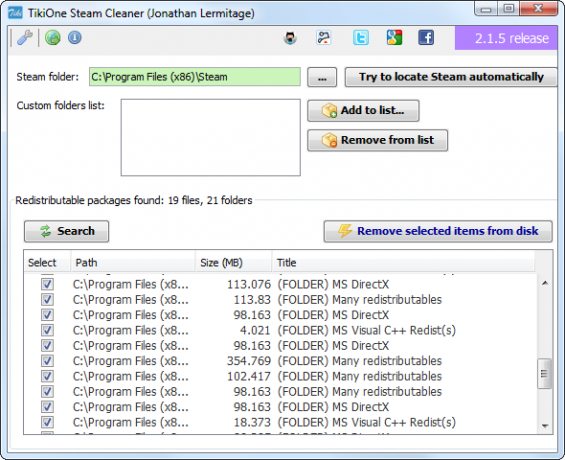
GameSave Manager - Varmuuskopioi ja palauta pelin säästöt
Moniin - tai jopa useimpiin - uusiin peleihin sisältyy Steam Cloud -tuki peleille. He lataavat pelitiedot automaattisesti pilveen, synkronoimalla ne kaikille laitteillesi ja antamalla sinulle mahdollisuuden palauttaa ne, jos alustat uudelleen kiintolevyn tai hankkit uuden tietokoneen.
Jotkut pelit eivät kuitenkaan sisällä Steam Cloud -tukea pelien tallennuksille. Haluat ehkä myös olla paikallisia varmuuskopioita pelaamiesi pelien tallennuksista, vain siltä varalta, että Steam tekee virheen ja hämmentää ne. Tämä on hyödyllinen jopa jos olet Steamin siirtäminen uuteen kiintolevyyn Kuinka siirtää Steam uuteen kiintolevyynToisin kuin useimmat Windows-sovellukset, Steam voidaan siirtää helposti kiintolevyjen välillä lataamatta tai asentamatta mitään uudelleen. Jos haluat laittaa Steamin uudelle kiintolevylle - sano, jos olet ostanut uuden ... Lue lisää - kaikki pelin tallennukset eivät tule mukanasi.
GameSave Manager on ohjelma, joka tarkistaa kiintolevysi Steam-pelin tallennusta varten ja jonka avulla voit luoda varmuuskopiotiedoston, joka sisältää ne. Voit sitten GameSave Manager -sovelluksella palauttaa nopeasti kaikki pelin tallennukset tästä yhdestä tiedostosta uudelle tietokoneelle. GameSave Manager antaa sinun myös linkittää tallennetut kansiot pilvikansioihin, jotta voit linkittää pelin tallennuskansion Dropbox- tai Google Drive -kansio Dropbox vs. Google Drive vs. OneDrive: Mikä pilvitallennustila sopii sinulle parhaiten?Oletko muuttanut tapaa, jolla ajattelet pilvivarastoa? Muut ovat yhdistäneet Dropboxin, Google Driven ja OneDriven suositut vaihtoehdot. Autamme sinua vastaamaan, mitä pilvitallennuspalvelua sinun tulisi käyttää. Lue lisää ja synkronoi tallennukset automaattisesti pilvitallennuksen kanssa.
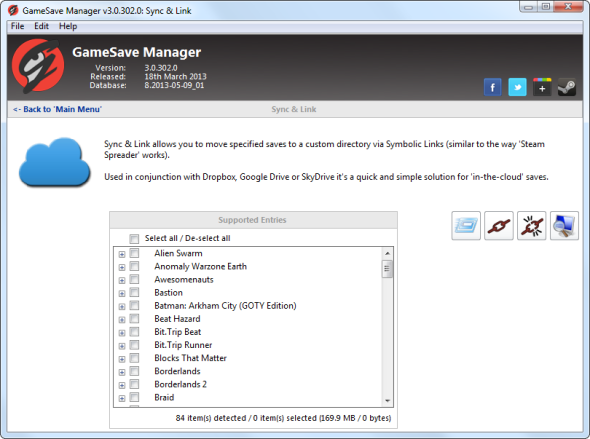
Oletko käyttänyt muita hyödyllisiä apuohjelmia tai verkkosivustoja, jotka parantavat Steam-kokemustasi? Jätä kommentti ja jaa ne alla!
Chris Hoffman on tech-bloggaaja ja monipuolinen tekniikan addikti, joka asuu Eugenessa, Oregonissa.